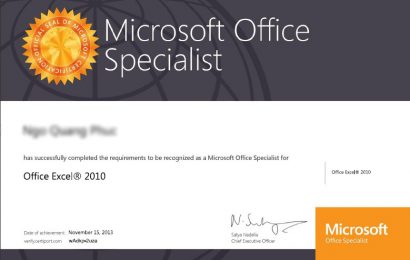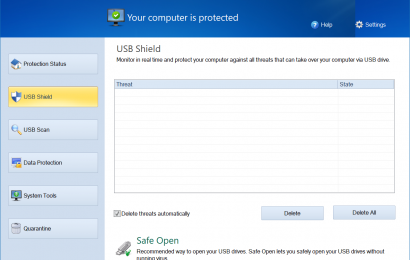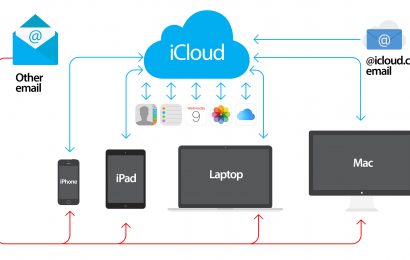1. Chọn thời gian để bắt đầu phát video
Khi đang xem một video trong YouTube, nếu bạn muốn chọn lại thời gian bắt đầu phát, đơn giản bạn chỉ cần click chuột phải vào video đang xem, chọn chế độ Sao chép URL trong thời gian hiện tại.

Khi đó bạn có đường dẫn đang như sau:
<pre>https://youtu.be/Ml9kJwyCAzU?t=5</pre>
Theo đó, Ml9kJwyCAzU là ID của video, tham số t=5 là thời gian phát bắt đầu từ giây thứ 5. Nếu muốn video phát bắt đầu bằng giây thứ 20. Bạn chỉnh URL và chạy đường dẫn sau:
<pre>https://youtu.be/Ml9kJwyCAzU?t=10</pre>
2. Chế độ phát lặp đi lặp lại vĩnh viễn
Tương tự như mẹo 1, bạn cũng click chuột phải vào video đang xem, sau đó chọn Vòng lặp. Khi đó video YouTube sẽ được phát lặp lại cho đến khi nào bạn tắt hoặc cúp điện thì thôi.

Hoặc bạn có thể chỉnh URL thêm ‘repeater’ vào như sau.
<pre>https://www.youtube.com/watch?v=Ml9kJwyCAzU</pre> --> https://www.youtuberepeater.com/watch?v=Ml9kJwyCAzU
3. Bỏ giới hạn độ tuổi xem video
Một số video trên YouTube giới hạn độ tuổi người xem do chứa nội dung phản cảm, bạo lực hay mang tính kích động, do đó nếu bạn chưa đủ tuổi (theo đăng ký tài khoản) thì bạn không thể xem.
Nếu bạn vẫn muốn xem video thì đơn giản thêm ‘gen’ vào URL như sau:
<pre>https://www.youtube.com/watch?v=Ml9kJwyCAzU</pre> --> https://www.genyoutube.com/watch?v=Ml9kJwyCAzU
4. Bỏ qua phần giới thiệu video
Bạn có thể chỉ định thời gian bắt đầu phát video bằng cách thêm tham số start với giá trị là số giây. Thông thường, start=30 với video ngắn và start=90 với video có thời lượng dài.
Ví dụ bỏ qua phần giới thiệu video về phim hoạt hình ngắn Larva.
<pre>https://www.youtube.com/watch?v=Ml9kJwyCAzU&start=30</pre>
5. Tải video YouTube
Có lẽ rất nhiều người đều muốn tải về YouTube để lưu trữ, cắt ghét video mới hay chỉ để xem lại lúc không có Internet. Có nhiều cách tải video YouTube, cách đơn giản nhất là thêm “pwn” vào URL YouTube như sau:

<pre>https://www.youtube.com/watch?v=Ml9kJwyCAzU</pre> https://www.pwnyoutube.com/watch?v=Ml9kJwyCAzU
6. Xem tivi trên YouTube
Bạn chỉ cần truy liên kết https://www.youtube.com/tv là đã có thể truy cập bản xem trên tivi của YouTube.

7. Xem video từ các kênh đã đăng ký (Subscriber)
Tương tự, bạn có thể truy liên kết https://www.youtube.com/feed/subscriptions để xem các video từ các kênh mà bạn đã đăng ký.
8. Lấy ảnh thu nhỏ (thumbnail)
Khi bạn xem lướt qua các video đều sẽ thấy có hình thu nhỏ. Để lấy hình này, bạn chỉ cần chỉnh link YouTube như sau:
<pre>https://www.youtube.com/watch?v=Ml9kJwyCAzU</pre> https://img.youtube.com/vi/Ml9kJwyCAzU/maxresdefault.jpg
9. Tạo video thành tập tin ảnh GIF động
Bạn thêm tiền tố “gif” vào đường dẫn sẽ dẫn đến một trang web giúp biến video YouTube thành 1 hình ảnh gif để bạn có thể chia sẻ bạn bè dễ hơn. Lưu ý chỉ dùng cách này cho các video có thời lượng ngắn dưới 5 phút.
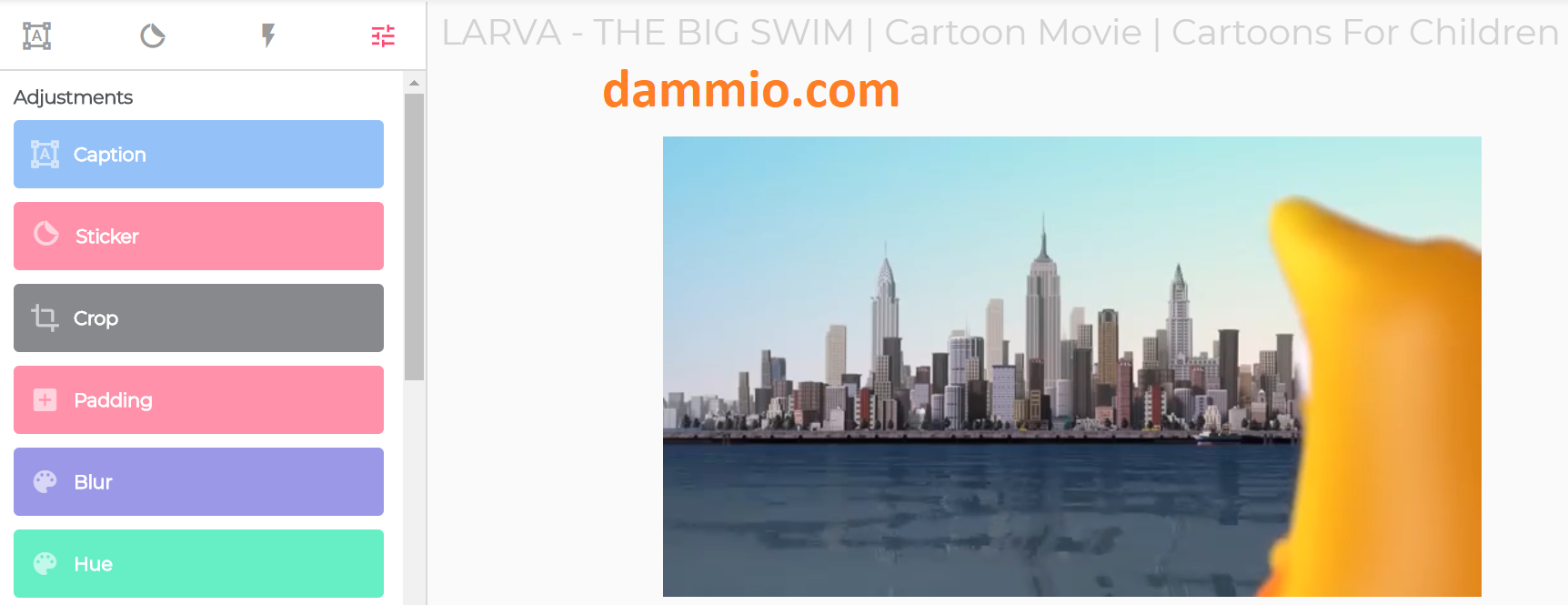
<pre>https://www.youtube.com/watch?v=Ml9kJwyCAzU</pre> --> https://www.gifyoutube.com/watch?v=Ml9kJwyCAzU --> hoặc https://gifs.com/watch?v=Ml9kJwyCAzU
10. Trộn 2 video với nhau
Để trộn 2 video với nhau, bạn có thể truy cập YouTubeDoubler hoặc Youtube Multiplier để thực hiện.
Ngoài ra có nhiều mẹo nữa với YouTube, nhưng với 10 mẹo này, bạn đã có thể đủ xài và vi vu trải nghiệm tốt nhất YouTube.
- APA:
Dammio. (2019). Các mẹo vặt để thao tác với video trong YouTube. https://www.dammio.com/2019/02/20/cac-meo-vat-de-thao-tac-voi-video-trong-youtube. - BibTeX:
@misc{dammio,
author = {Dammio},
title = {Các mẹo vặt để thao tác với video trong YouTube},
year = {2019},
url = {https://www.dammio.com/2019/02/20/cac-meo-vat-de-thao-tac-voi-video-trong-youtube},
urldate = {2025-11-16}
}